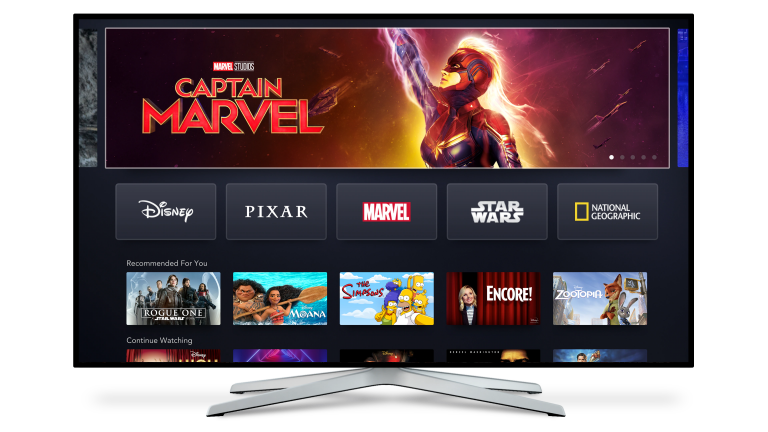أفضل النصائح والحيل من Disney +
نشرت: 2022-01-29Disney + هي الكأس المقدسة للمحتوى للأطفال الصغار والكبار. بالإضافة إلى أفلام Disney و Pixar الكلاسيكية المعتادة ، تشتمل خدمة بث الفيديو أيضًا على عروض وأفلام من Marvel و Star Wars و National Geographic و 20th Century Fox.
حتى مع كل هذا المحتوى ، تعد الخدمة واحدة من أرخص الخدمات بسعر 6.99 دولارًا أمريكيًا فقط في الشهر. ويمكنك توفير المزيد من خلال حزمة بقيمة 12.99 دولارًا شهريًا تتضمن Disney + و Hulu و ESPN +.
قمت بالتسجيل بالفعل؟ شاهد على الإنترنت أو قم بتنزيل تطبيق الهاتف لنظام التشغيل iOS أو Android. يمكنك أيضًا الضبط من خلال Apple TV و PlayStation 4 و Xbox One و Amazon Fire TV و Chromecast و Roku وعدد من أجهزة التلفزيون الذكية.
مع وجود خدمة واحدة تقدم الكثير من المحتوى ، من المهم أن تعرف كيفية العثور على ما تبحث عنه والتحكم في كيفية مشاهدته كلها. هناك مجموعة من الميزات المخفية لاكتشافها وإعدادات مهمة للتعديل ؛ تابع القراءة للحصول على جميع النصائح والحيل اللازمة للاستمتاع بـ Disney +.
احفظ لوقت لاحق
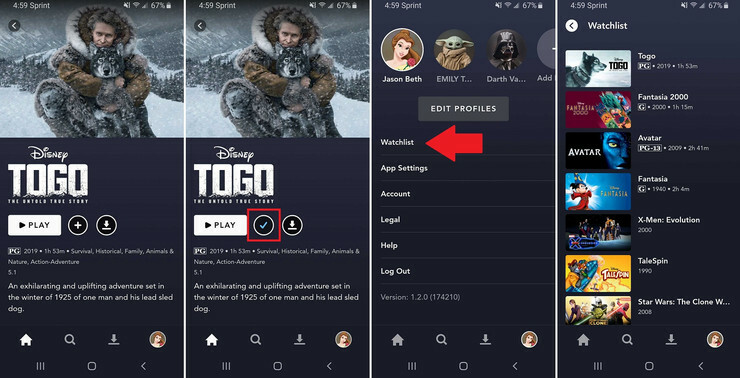
إذا وجدت شيئًا تريد مشاهدته في وقت لاحق ، فقم بإضافته إلى قائمة الرغبات الخاصة بك عن طريق النقر فوق رمز علامة الجمع (+) بجوار العنوان. بمجرد الحفظ ، ستتغير أيقونة علامة الجمع إلى علامة اختيار ؛ اضغط عليه مرة أخرى لإزالته من القائمة. اعرض القائمة بالنقر فوق قائمة المراقبة في شريط التنقل العلوي على سطح المكتب أو عن طريق النقر على أيقونة ملف التعريف الخاص بك وتحديد قائمة المراقبة في تطبيق الهاتف المحمول.
تنزيل لوقت لاحق
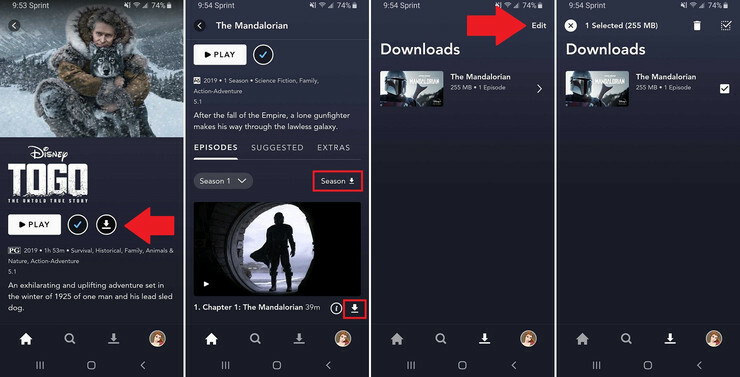
مثل العديد من الخدمات السابقة ، تتيح لك Disney + تنزيل مقاطع الفيديو على جهازك المحمول لمشاهدتها لاحقًا. ما عليك سوى الضغط على رمز السهم المتجه لأسفل لبدء العملية. بالنسبة للعروض التلفزيونية ، يمكنك تنزيل موسم كامل دفعة واحدة أو تنزيل حلقات فردية.
للعثور على التنزيلات الخاصة بك ، انقر فوق زر التنزيل في شريط التنقل السفلي. لحذف الفيديو ، انقر فوق الزر "تعديل" في صفحة التنزيل ، وحدد المربع بجوار ما يلزم الانتقال إليه ، واضغط على أيقونة سلة المهملات. أو ، في صفحة Disney + الخاصة بالفيلم أو البرنامج ، انقر فوق علامة الاختيار الموجودة بجوار الفيديو وحدد "إزالة التنزيل".
مراقبة جودة التنزيل
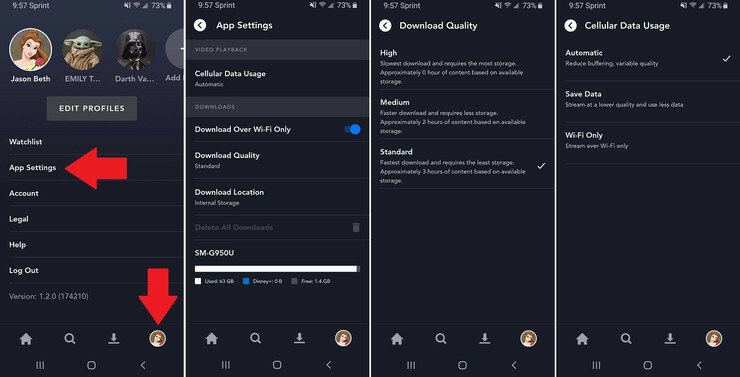
بشكل افتراضي ، يسمح Disney + بالتنزيلات فقط عندما تكون متصلاً بشبكة Wi-Fi. ولكن إذا لم تكن قلقًا بشأن بلوغ حد البيانات الشهرية ، فيمكنك منح التطبيق إذنًا للتنزيل باستخدام البيانات الخلوية. انقر فوق رمز المستخدم الخاص بك وحدد إعدادات التطبيق ، ثم قم بإيقاف تشغيل المفتاح بجوار التنزيل عبر Wi-Fi فقط.
يمكنك أيضًا تحديد جودة المحتوى الذي تم تنزيله. انقر فوق جودة التنزيل واختر بين: قياسي ، والذي يوفر أسرع تنزيل ولكن أقل جودة ؛ عالية ، مما يمنحك سرعات تنزيل بطيئة ولكن فيديو عالي الجودة ؛ أو متوسط ، الذي يحاول تحقيق التوازن بين الاثنين.
راقب مقدار السعة التخزينية التي تشغلها هذه التنزيلات. يخبرك كل إعداد بعدد ساعات الفيديو التي يمكنك ملاءمتها إذا حددت خيار تنزيل جديدًا. إذا قمت بتعيين الجودة عالية جدًا وكان جهازك خارج الغرفة ، فلن تتمكن من تنزيل أي شيء.
حفظ البيانات عبر شبكة Wi-Fi

من ناحية أخرى ، ينقر تطبيق Disney + على البيانات الخلوية لتشغيل الفيديو افتراضيًا. إذا كنت قلقًا بشأن الأطفال الذين يتناولون بياناتك الشهرية من خلال بث أفلام Marvel في السيارة ، فقم بإغلاقها. في التطبيق ، انقر فوق رمز المستخدم الخاص بك وحدد إعدادات التطبيق> استخدام البيانات الخلوية . من خلال تحديد حفظ البيانات ، فإنك تستخدم بيانات إجمالية أقل ولكن جودة الفيديو ستكون أقل. انقر فوق Wi-Fi فقط ولن يكون تشغيل الفيديو ممكنًا إلا عندما يكون جهازك متصلاً بشبكة Wi-Fi.
تحقق من الإضافات
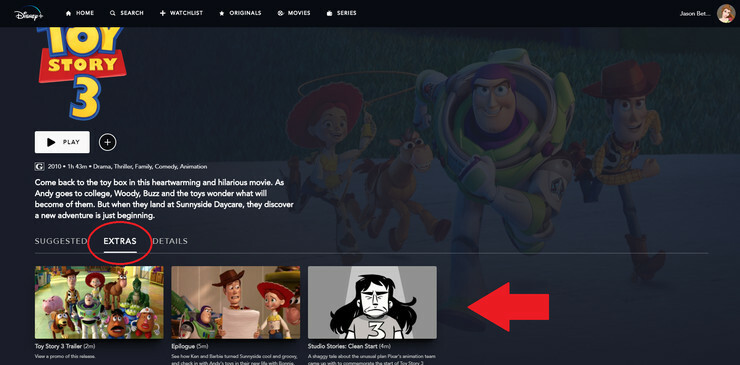
قبل طفرة البث ، كان أحد أسباب شراء فيلم على DVD هو الإضافات: المشاهد المحذوفة ، والمقاطع الدعائية ، والقطع البديلة ، والمحتوى من وراء الكواليس ، والميزات ، والتعليقات ، والأخطاء المربكة. هذا النوع من المحتوى لم ينتقل أبدًا إلى خدمات البث ، لكن Disney + غطت ذلك. تتضمن معظم الأفلام والبرامج التلفزيونية الموجودة على الخدمة نوعًا من المحتوى الإضافي الإضافي. ابحث عن مقطع فيديو تريد مشاهدته وحدد علامة التبويب "الإضافات" أسفل زر التشغيل.

التحكم في التشغيل التلقائي
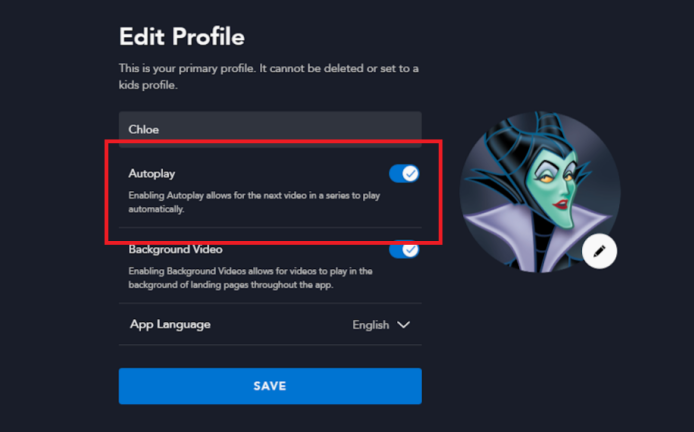
بشكل افتراضي ، تدعم الخدمة التشغيل التلقائي ، لذا ستبدأ الحلقة التالية من العرض التلفزيوني تلقائيًا. للتحكم في ذلك ، حدد رمز المستخدم الخاص بك ، ثم اضغط على تحرير الملفات الشخصية. اختر ملف التعريف الذي ترغب في تغييره ، ثم قم بإيقاف تشغيل المفتاح بجوار التشغيل التلقائي.
إضافة ملفات تعريف منفصلة
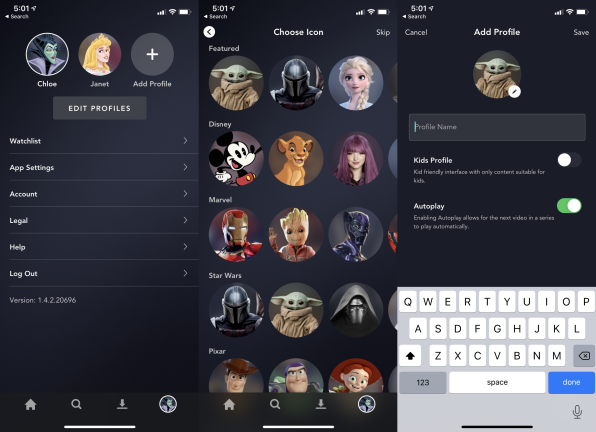
يدعم Disney + أربعة تدفقات متزامنة في وقت واحد ، مما يعني أنه يمكن لأربعة أشخاص مشاهدة شيء مختلف في نفس الوقت باستخدام نفس الحساب. للحفاظ على تنظيم المشاهدة والتوصيات ذات الصلة ، تتيح لك Disney + إنشاء ملفات تعريف منفصلة لكل عارض. من الحساب الرئيسي ، انقر فوق تحرير ملفات التعريف> إضافة ملف تعريف . حدد شخصية ديزني كرمز للحساب ، إذا كنت تريد ، أضف اسم الملف الشخصي ، ثم اختر ما إذا كان ملفًا شخصيًا للأطفال أو إذا كنت تريد أن يدعم الحساب التشغيل التلقائي. في المرة التالية التي تقوم فيها بتسجيل الدخول ، انقر فوق ملف التعريف الخاص بك للاستمتاع بتجربة مشاهدة خاصة بك.
اصنع ملف تعريف طفل
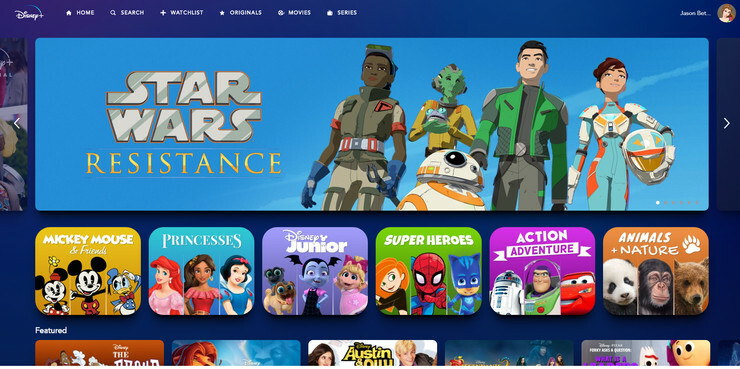
غالبًا ما يكون محتوى Disney + مناسبًا للأطفال ، ولكن هناك بعض الأشياء غير المخصصة للأطفال الصغار فقط. تأكد من أن طفلك يرى فقط ما تريد أن يشاهده من خلال إنشاء ملف تعريف للأطفال ، والذي يخفي المحتوى الأكثر نضجًا.
عند إنشاء ملف تعريف لأول مرة ، يمكنك تخصيصه لطفل. ولكن إذا كنت ترغب في تحويل ملف تعريف للبالغين إلى ملف تعريف للأطفال ، فانقر فوق رمز حسابك ، واختر تحرير الملفات الشخصية ، وانقر فوق حساب طفلك ، ثم اقلب المفتاح بجوار ملف تعريف الأطفال. احفظ التغييرات وتختفي الأشياء غير المناسبة.
تسميات توضيحية مخصصة
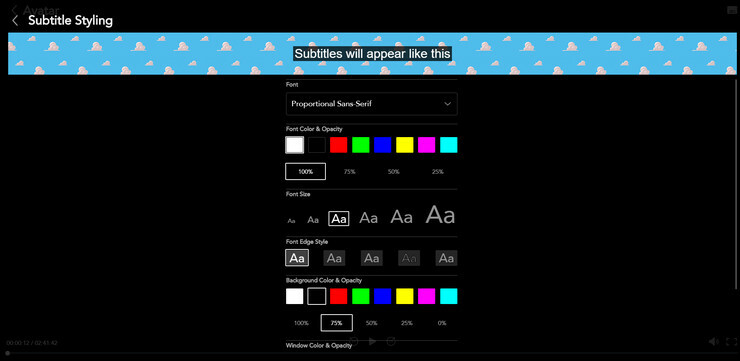
إذا كنت بحاجة إلى ترجمة ، فانقر أو انقر فوق رمز الترجمة في الجزء العلوي الأيمن أثناء عرض فيلم أو عرض ، وحدد لغتك المفضلة. إذا كنت تشاهد على الويب ، فانقر فوق رمز الترس لتخصيص التسميات التوضيحية التي تراها بخطوط وأحجام وألوان مختلفة.
ابحث بالفلتر الصحيح
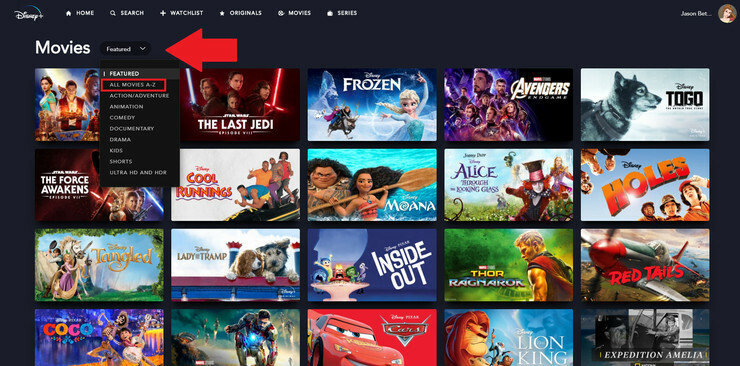
تتضمن Disney + مئات الأفلام والبرامج التلفزيونية ، لذلك قد يكون من الصعب تحديد ما تريد مشاهدته. يمكنك البحث حسب العنوان ، ولكن إذا لم تحدد بعد ، فقم بالتصفية حسب النوع. على الويب ، انقر فوق الزر "أفلام أو مسلسلات" في الأعلى ؛ على الهاتف المحمول ، انقر فوق رمز العدسة المكبرة في قائمة التنقل ، ثم انقر فوق أفلام أو مسلسلات. بعد ذلك ، انقر على القائمة المنسدلة "المميزة" واختر معايير مختلفة ، مثل الكوميديا أو الوثائقي أو الأطفال أو الخيارات بدقة 4K أو HDR. لمشاهدة كل ما هو متاح تمامًا ، اختر كل الأفلام / المسلسلات من الألف إلى الياء. ويتم إضافة المزيد من المحتوى كل شهر ؛ إليك ما يمكن توقعه في الأسابيع المقبلة.
شاهد مجموعات ديزني +
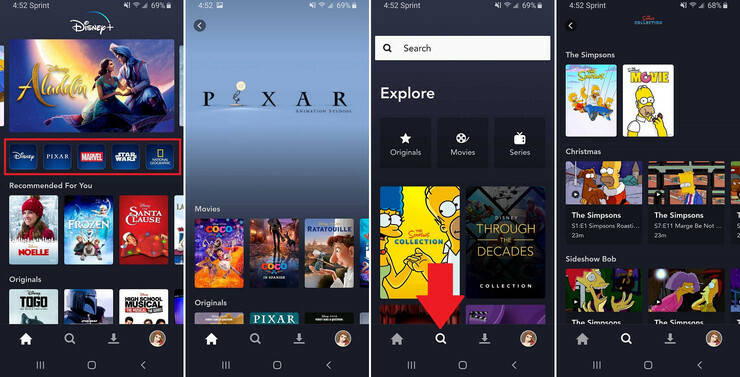
مع المحتوى من العديد من الاستوديوهات المختلفة ، قامت Disney + بترتيب ما تقدمه بشكل مفيد في مجموعات. عندما تفتح Disney + لأول مرة ، ستلاحظ أن أبرز العلامات التجارية لشركة Disney في القمة — Disney و Pixar و Marvel و Star Wars و National Geographic. ولكن اضغط على صفحة البحث ، وهناك عدد قليل من المجموعات التي يمكنك الاطلاع عليها ، بما في ذلك The Simpsons و Spider-Man و The Muppets و Mickey Mouse والمزيد.